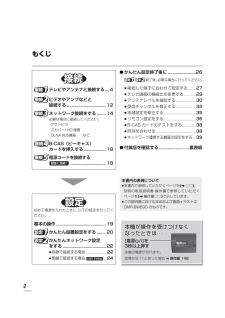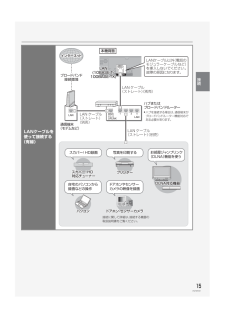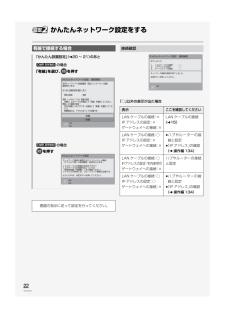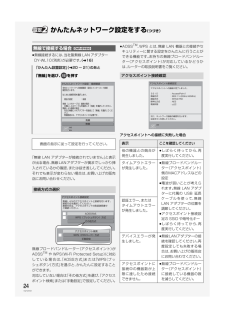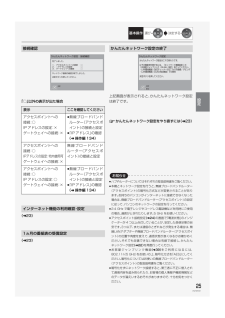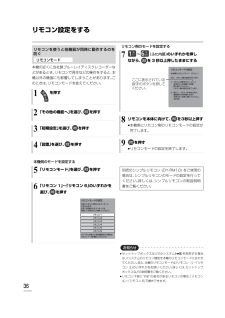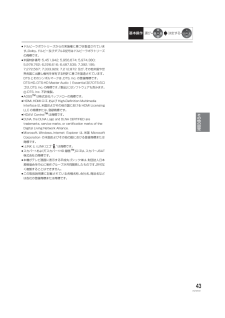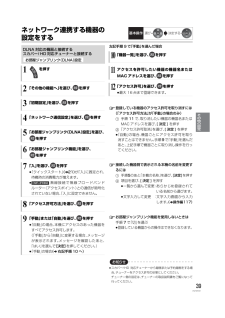Q&A
取扱説明書・マニュアル (文書検索対応分のみ)
"取扱説明書"4 件の検索結果
"取扱説明書"10 - 20 件目を表示
全般
質問者が納得>この機種ってDVD-RWなどにダビングして後日編集とかは可能でしょうか?? 可能ですが、DVD-RWやDVD-RAMにダビングしたものは、「番組名編集」「部分消去」「番組分割」しかできません。編集はHDDで行う方が良いと思います。↓にDVD-RWの他、使用できるディスク総て掲載されています。http://panasonic.jp/diga/blu-ray/bw890_bw690_br590/spec.htmlただ、最初の回答者さんが答えておられるように、後々のことを考えるとDVD-RWやDVD-RAMを使...
5139日前view75
全般
質問者が納得XP03 は DLNA ダビングの送り出しに対応していないので、HD 画質のままダビングできないのは trainfanstore23 さんが書かれているとおりです。ただ、最後の1文は間違っています。XP05/ZP05 なら、DLNA ダビングの受けが可能な DIGA に、HD 画質のまま無劣化(=デジタル)でダビング可能です。
5350日前view69
全般
質問者が納得=更新= 時刻 約 18:10
やっと、観る事が出来ました!
スカパーの技術サポートの方に、アドバイス聞きまして…
■電源OFF
■HD系の振動音(音が止む)のを確認して 10分待ち
■B-CASカードを一旦抜いて、また差し込む 10分待ち
■電源ON
■映っていないチャンネルにする
■30分後で映りました!(汗)
予約録画したいのがあったので、一安心です!(汗)
今後も、いい勉強になりました!(汗)
偶然か? 早業か? わかりませんが スカパーの技術サポートの方に
教わったの...
5325日前view50
全般
質問者が納得Wooo XP05からBW690へのダビングはDLNAダビングという方法を使うので、WoooとBW690の両方をLANに参加させる必要があります。現状、PCでインターネット接続は可能ですか?可能だとして、ルーターは使っていますか?ルーターがあるなら、WoooとBW690の両機をともにルーターのLANポートにLANケーブルで繋げば、とりあえず準備はOKです。あとは下記の方法でできると思います。http://av.hitachi.co.jp/tv/l_lcd/caution/dubbing.html
5162日前view58
準備編このたびは、パナソニック製品をお買い上げいただき、まことにありがとうございます。はじめにお読みください。本書はブルーレイディスクレコーダーをお楽しみいただくために、必要な接続や設定について説明しています。録画や再生などの操作説明については、別冊の取扱説明書 操作編やかんたん操作ガイドをお読みください。接続方法や困ったときに役立つサポート情報を掲載しています。diga.jpホームページVQT2W31-2until 2010/7/21取扱説明書ブルーレイディスクレコーダー品番 DMR-BW890μ「取扱説明書(準備編・操作編)」および「かんたん操作ガイド」をよくお読みのうえ、正しく安全にお使いください。μご使用前に「安全上のご注意」(操作編 164~167ページ)を必ずお読みください。μ 保証書は「お買い上げ日・販売店名」などの記入を確かめ、取扱説明書とともに大切に保管してください。はじめに接続設定その他の設定VQT2W31.book 1 ページ 2010年11月24日 水曜日 午前10時48分
2VQT2W31もくじ¥かんたん設定終了後に .........................26終了後、 必要な場合に行ってください。≥ 接続した端子に合わせて設定する....... 27≥ テレビ画面の横縦比を変更する........... 29≥ アンテナレベルを確認する................... 30≥ 受信チャンネルを修正する................... 32≥ 地域設定を修正する............................... 35≥ リモコン設定をする............................... 36≥ B-CAS カードのテストをする.............38≥ 時刻を合わせる...................................... 38≥ネットワーク連携する機器の設定をする ... 39¥付属品を確認する...........................裏表紙テレビやアンテナと接続する....4ビデオやアンプなどと接続する ...................................12ネットワーク...
15VQT2W31LANケーブルを使って接続する(有線)ドアホン ・ センサーカメラ ド ア ホ ン ・ セ ン サ ー カ メ ラ ドアホン ・ センサーカメラドアホンやセンサーカメラの映像を録画写真を印刷する スカパー ! HD録画プリンター プ リ ン タ ー プリンターパソコンパ ソ コ ン パソコン自宅のパソコンから録画などの操作12 34WANまたはUPLINK通信端末(モデムなど)ブロードバンド接続環境● ハブを接続する場合は、 通信端末がブロードバン ドルーター機能対応である必要があります。ハブまたはブロードバンドルーターLANケーブル以外(電話のモジュラーケーブルなど)を挿入しないでください。故障の原因になります。LAN ケーブル(ストレート)(別売)LAN ケーブル(ストレート)(別売)LAN ケーブル(ストレート)(別売)インターネッ トイ ン タ ー ネ ッ ト インターネッ ト接続に関して詳細は、接続する機器の取扱説明書をご覧ください。本機背面スカパース カ パ ー ! HD H D対応チューナー 対応 チ ュ ー ナ ースカパー ! HD対応チューナーお部屋ジャンプリンク...
16VQT2W31ネットワーク接続をする (つづき)無線 LANアダプターDY-WL10(別売) を使って接続する(無線)お知らせ≥ [DMR-BW690] 無線 LAN アダプター (別売)を使って接続することはできません。≥ 当社製無線LANアダプター DY-WL10 (別売) 以外は使用できません。DY-WL10 (別売)の取扱説明書もよくお読みください。≥ スペースの都合などにより、本機背面に無線LANアダプター DY-WL10 (別売)を接続するのが困難な場合は、無線 LAN アダプターに付属の延長用 USB ケーブルを使って接続してください。≥ 無線 LAN アダプター(別売)を使って LAN 接続する場合は、 LAN ケーブル(有線) では使用できません。≥ 802.11n(2.4 GHz / 5 GHz 同時使用可) の無線ブロードバンドルーター (アクセスポイント) をお選びください。5 GHz でのご使用をおすすめします。 2.4 GHz で電子レンジやコードレス電話機などを同時にご使用の場合、通信がとぎれたりします。また、暗号化方式は「AES」にしてください。≥ 動作確認済みの無線ブロー...
22VQT2W31かんたんネットワーク設定をする「○」以外の表示が出た場合有線で接続する場合「かんたん設置設定」 (l 20 ~ 21) のあとの場合「有線」 を選び、 を押すの場合を押す画面の指示に従って設定を行ってください。[DMR-BW890]かんたんネットワーク設定 接続確認有線無線戻る決定宅内ネットワークへの接続確認・設定とインターネット接続確認を行います。はじめに接続形態を選択します。 現在の設定 :有線有線(LANケーブル)接続の場合: 本機にLANケーブルを接続して「有線」を選択してください。無線LAN接続の場合: 対応の無線LANアダプターを接続して「無線」を選択してくだ さい。 無線接続には、アクセスポイントが必要です。[DMR-BW690]かんたんネットワーク設定ネットワーク接続の確認およびインターネット機能(アクトビラ他)の利用確認・設定を行います。LANケーブルの接続はお済みですか?LANケーブルの接続方法については「取扱説明書(準備編)」をご確認ください。アクトビラの利用には、ブロードバンド環境が必要です。よろしければ、決定ボタンを押してください。決定戻る接続確認表示 ここ...
24VQT2W31かんたんネットワーク設定をする (つづき)≥ 無線接続するには、 当社製無線 LAN アダプターDY-WL10(別売) が必要です。 (l 16)「無線 LAN アダプターが接続されていません」 と表示が出る場合、 無線LANアダプターが奥までしっかり挿入されているかの確認、 または抜き差ししてください。それでも表示が変わらない場合は、 お買い上げの販売店にお問い合わせください。無線ブロードバンドルーター (アクセスポイント) がAOSSTMやWPS (Wi-Fi Protected Setup) に対応している場合は、 「AOSS方式」 または 「WPS (プッシュボタン) 方式」 を選ぶと、 かんたんに設定することができます。対応していない場合は 「その他方式」 を選び、 「アクセスポイント検索」 または 「手動設定」 で設定してください。≥ AOSSTM、 WPS とは、 無線 LAN 機器との接続やセキュリティーに関する設定をかんたんに行うことができる機能です。 お持ちの無線ブロードバンドルーター (アクセスポイント) が対応しているかどうかは、 ルーターの取扱説明書をご覧ください。...
25VQT2W31「○」 以外の表示が出た場合(l23)(l23)上記画面が表示されると、 かんたんネットワーク設定は終了です。≠ かんたんネットワーク設定をやり直すには ( l23)お知らせ≥ハブやルーターについてはそれぞれの取扱説明書をご覧ください。≥ 本機とネットワーク設定を行うと、 無線ブロードバンドルーター(アクセスポイント) の暗号化方式などが変更されることがあります。 お持ちのパソコンがインターネットに接続できなくなった場合は、 無線ブロードバンドルーター (アクセスポイント) の設定に従って、パソコンのネットワークの設定を行ってください。≥ 2.4 GHz で電子レンジやコードレス電話機などを同時にご使用の場合、通信がとぎれたりします。5 GHz をお使いください。≥ アクセスポイント接続設定 (l 24) の画面で 「電波状態」 のインジケーターが 4 つ以上点灯していることが、 安定した受信状態の目安です。 3つ以下、 または通信のとぎれなどが発生する場合は、 無線LANアダプターや無線ブロードバンドルーター (アクセスポイント) の位置や角度を変えて、 通信状態が良くなるかお確かめくださ...
36VQT2W31リモコン設定をする本機の近くに当社製ブルーレイディスクレコーダーなどがあるとき、 リモコンで再生などの操作をすると、 本機以外の機器にも影響してしまうことがあります。 このときは、 リモコンモードを変えてください。お知らせ≥ セットトップボックスなどのIrシステム (l 9) を利用する場合は、 Irシステムのリモコン種別を本機のリモコンモードに合わせてください。 また、本機のリモコンモードは 「リモコン 1」 ~「リモコン 3」 のいずれかをお使いください。 詳しくは、 セットトップボックスなどの説明書をご覧ください。≥ リモコン下部に “IR6” の表示があるリモコンの場合、 「リモコン4」 ~「リモコン 6」で操作できます。リモコンを使うと他機器が同時に動作するのを防ぐ1を押す2「その他の機能へ」 を選び、 を押す3「初期設定」 を選び、 を押す4「設置」 を選び、 を押す本機側のモードを設定する5「リモコンモード」 を選び、 を押す6「リモコン 1」 ~「リモコン 6」 のいずれかを選び、 を押すリモコンモードリモコンモードの設定リモコン1リモコン2リモコン3リモコン4リモコン5リモ...
43VQT2W31選び決定する基本操作≥ ドルビーラボラトリーズからの実施権に基づき製造されています。Dolby、 ドルビー及びダブルD記号はドルビーラボラトリーズの商標です。≥ 米国特許番号:5,451,942; 5,956,674; 5,974,380; 5,978,762; 6,226,616; 6,487,535; 7,392,195; 7,272,567; 7,333,929; 7,212,872 及び、 その他米国や世界各国に出願し権利を保有する特許に基づき製造されています。 DTS とそのシンボルマークは、 DTS, Inc. の登録商標です。DTS-HD、 DTS-HD Master Audio|Essential及びDTSのロゴは、 DTS, Inc. の商標です。 「製品」 にはソフトウェアも含みます。CDTS, Inc. 不許複製。≥ AOSSTMは株式会社バッファローの商標です。≥ HDMI、 HDMI ロゴ、 および High-Definition Multimedia Interface は、米国およびその他の国における HDMI LicensingLLC の商標または、 登録商標で...
39VQT2W31選び決定する基本操作ネットワーク連携する機器の設定をする左記手順 9 で 「手動」 を選んだ場合≠登録している機器のアクセス許可を取り消すには(「アクセス許可方法」 が「手動」 の場合のみ)1手順 11 で、 取り消したい機器の機器名またはMAC アドレスを選び、 [決定] を押す2「アクセス許可取消」 を選び、 [決定] を押す≥ 「自動」 の場合、 機器ごとにアクセス許可を取り消すことはできません。 手順9 で「手動」 を選んだあと、 上記手順で機器ごとに取り消し操作を行ってください。≠接続した機器側で表示される本機の名前を変更するには1 手順 5 のあと 「本機の名称」 を選び、 [決定] を押す2項目を選び、 [決定] を押す≥ 一覧から選んで変更:あらかじめ登録されている名前から選びます。≥ 文字入力して変更 :文字入力画面から入力します。 ( l操作編117)≠お部屋ジャンプリンク機能を使用しないときは手順 7で 「切」 を選ぶ≥登録している機器からの操作はできなくなります。お知らせ≥ スカパー! HD 対応チューナーから録画または予約録画をする場合、チューナーをアクセス許可の状...
- 1